reklama
Spolu s Google, Facebook a Xerox je Photoshop příkladem produktu tak populárního, že jeho jméno je nyní sloveso. Je překvapením, že se nováčci stáhli do Photoshopu jako jediné opravdové aplikace pro manipulaci s obrázky? "Pokud ji používají všichni ostatní, možná bych taky!"
Možná budete chtít místo toho přehodnotit a zkusit MS Paint.
Aby bylo jasno, Photoshop má absolutně své místo ve světě umění a fotografie. Své objektivně lepší než MS Paint - ale to neznamená, že je to lepší vy. Photoshop je často nadměrný a překvapivé množství lidí by bylo vlastně šťastnější s jednodušší aplikací, jako je MS Paint.
V tomto příspěvku se podíváme na to, proč je Photoshop nadměrný a proč budete pravděpodobně spokojen s MS Paint, zejména pokud jste začátečník.
Proč nepotřebujete Photoshop
Nejčastějším důvodem přeskočení Photoshopu je jeho náklady. Přinejmenším se musíte přihlásit k odběru Photoshopu CC za 10 $ měsíčně - to je 120 $ každý rok, dokud jej budete neustále používat! Je to strmá cena, kterou musíte zaplatit, pokud vše, co děláte, je ořezávání, změna velikosti a ladění obrázků.
Pokud byla cena jediným problémem, můžete zkusit bezplatná alternativa jako GIMP GIMP vs Photoshop: Který z nich je pro vás ten pravý?Photoshop je tam nejoblíbenější aplikace pro úpravu obrázků a GIMP je nejlepší bezplatnou alternativou. Které byste měli použít? Přečtěte si více . Ale cena není vše.
Hlavním důvodem, proč by se nováčci měli vyhnout Photoshop je to tak příliš složité. Photoshop umí dělat spoustu věcí a jeho nástroje jsou flexibilní a přizpůsobitelné, což vám dává spoustu energie a kontroly. Bohužel to znamená zabývat se desítkami nabídek, možností, nastavení, panelů nástrojů, panelů atd.
Photoshop vás může přemoci. To vůle přemohl tě. Například, podívejte se tyto „úvodní“ dovednosti Photoshopu 10 povinných úvodních dovedností Photoshopu pro začátečníkyV této příručce se podíváme na některé funkce Photoshopu, do kterých se můžete přímo potopit, i když máte předchozí nebo jen málo zkušeností s úpravou fotografií. Přečtěte si více . Pokud jste už Photoshop nepoužili, zaručuji vám, že vaše oči budou procházet, zatímco jimi budete procházet. Křivka učení je skutečná i pro nejjednodušší úkoly.

Jinými slovy, Photoshop má příliš mnoho funkcí, z nichž většinu nikdy nepoužijete. Jedná se o průmyslový software vytvořený speciálně pro profesionály, jako jsou fotografové, návrháři a grafici. Pokud potřebujete pouze oříznout občasný obrázek pro váš blog nebo aktualizaci sociálních médií, pak je Photoshop naprosto zbytečný.
Stačí se podívat, kolik zdrojů existuje výuka Photoshopu pro nováčky: desítky webových stránek, stovky online kurzů, tisíce videí na YouTube. Je to komplikované. Je to zbytečné.
Nemluvě o tom, že Photoshop je pomalý a nafouklý. Instalace vyžaduje několik GB místa na disku a spuštění tuny RAM (společnost Adobe doporučuje minimálně 8 GB). Spuštění aplikace na průměrném počítači může trvat až 10 sekund - potenciálně by to bylo přitěžující, pokud ji používáte každý den.

Dalo by se namítnout, že jednoho dne byste mohli být dostatečně kvalifikovaní, abyste potřebovali pokročilé funkce Photoshopu, takže byste se měli poučit z get-go - ale vozík nevkládejte před koně!
Mnoho nováčků se pokusilo naučit Photoshop hned z netopýru, jen aby bylo přemoženo a vzdalo se, než dobylo křivku učení. Kdyby začali s něčím jednodušším, mohli by vyprávět jiný příběh.
Photoshop můžete vždy vyzvednout později, pokud potřebujete. Více mě zajímá ztráta času učením se o inscenacích a výstupech z Photoshopu, jen abych si uvědomil, že ve skutečnosti nikdy nic z toho nevyužiješ.
Co může MS Paint udělat
Opět opakuji: MS Paint není pro Photoshop stand-in one-to-one. Chci říct, že MS Paint může být pro vás víc než dost, pokud nevyužijete Photoshop naplno.
Nevěříš mi? Podívejte se na výtvory Patricka Hinese (AKA KapitánRedblood), slavného ilustrátora, který „Nemohlo se obtěžovat učit se Photoshopu“ a nakonec pracoval více než deset let výhradně v programu Malování. Podívejte se na jeho úžasná galerie na DeviantArt.
Zde jsou některé z hlavních funkcí barvy MS, spolu s několika tipy a triky, které vám ukážou, že to není tak primitivní, jak si můžete myslet. Podívali jsme se více jak upravit snímky obrazovky v programu Malování Jak upravovat a vylepšovat Screenshots pomocí MS PaintZde je návod, jak upravit snímek obrazovky pomocí programu Malování, takže můžete upravovat snímky obrazovky v systému Windows 10 bez dalšího softwaru. Přečtěte si více pokud je to pro co to používáte.
Výběr

MS Paint má dva hlavní režimy výběru: Obdélník a Volný tvar.
Co je šikovné je, že MS Paint má Průhledný výběr přepíná, že pokud je povolena, ignoruje výběr libovolného pixelu, který odpovídá barvě pozadí. Tohle je neuvěřitelně užitečné a pravděpodobně lepší než Photoshop's Magic Wand v některých případech.
Oříznutí
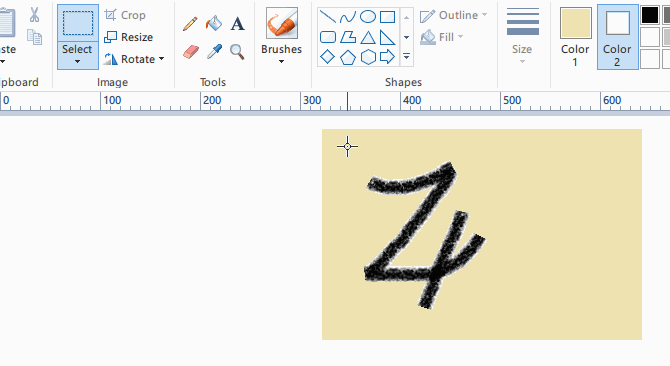
Oříznutí lze provést dvěma způsoby: vyberte obdélník a poté klikněte Oříznutí, nebo přetáhněte resizery podél okraje plátna. Doporučuji použít metodu výběru, protože je všestrannější. (Při oříznutí plátna se můžete zmenšit pouze zprava doleva doprava zleva.)
Pokud potřebujete oříznout na určitou velikost, všimněte si, že stavový řádek dole zobrazuje velikost vašeho výběru, zatímco se provádí. Potřebujete udělat oříznutí o velikosti 670 x 360 pixelů? Nakreslete výběr 670 x 360, přesuňte jej na požadované místo a poté ořízněte.
Jedinou nevýhodou je, že MS Paint nepodporuje výběr „poměr stran“. Například, pokud máte obraz 5000 x 5000 pixelů a chcete jej oříznout na poměr stran 16: 9, musíte nejprve vypočítat velikost (5000 x 2812) a poté ručně vybrat tuto velikost.
Změnit velikost

Chcete-li změnit měřítko plátna, nepoužívejte úchytky pro změnu velikosti podél vnější strany plátna. Místo toho klikněte Změnit velikost. To vám umožní měřítko podle procent nebo přesné velikosti pixelů. Potřebujete to dvakrát tak velké? Jděte s 200 procenty. Potřebujete šířku 670 pixelů? Stačí zadat číslo.
Můžete také zkosit, vodorovně i svisle. Nevýhodou je, že musíte zadat částku zkosení ručně a neexistuje žádná možnost náhledu... takže pravděpodobně budete muset zkosit, vrátit zpět, zkosit, vrátit zpět, dokud nenajdete správnou hodnotu.
Jak změna velikosti, tak i zkosení práce s obdélníkovými výběry! Místo transformace celého plátna se změní pouze výběr. Ztracené části plátna jsou vyplněny aktuální barvou pozadí.
Otočit / převrátit
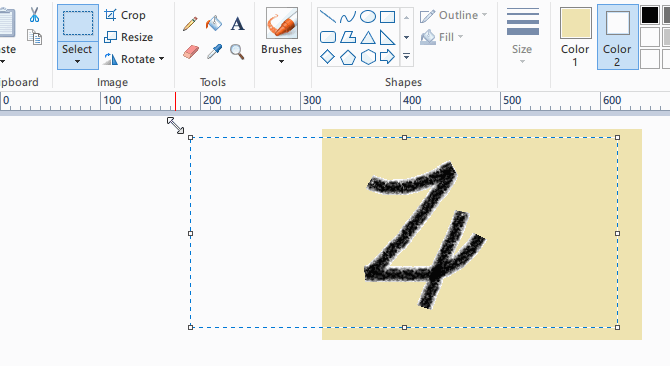
MS Paint může otáčet plátno doprava, doleva a 180 stupňů, kolikrát chcete. Může také překlopit vodorovně a svisle.
Podle očekávání rotace funguje také s výběrem obdélníku. Zatímco střídání funguje vždy dobře, rotace založená na výběru není dokonalá: pokud vyberete obdélník a otočíte o 90 stupňů, ořízne se každá část, která končí mimo původní výběr.
Čáry a tvary
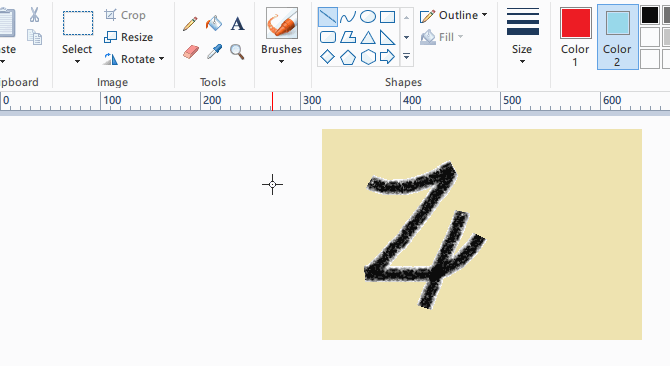
Kromě nástrojů Tužka, Výplň a Text může MS Paint vytvářet více než 20 druhů tvarů: kruhy, krabice, trojúhelníky, šestiúhelníky, hvězdy, srdce, dokonce i blesky. Držet Posun při kreslení vytvoříte tvary se stejnou šířkou a výškou.
Tvary mohou mít obrys (na základě barvy popředí) a výplň (na základě barvy pozadí), nebo můžete nastavit obojí na žádnou. Obrysy tvaru mohou mít typ štětce a velikost štětce.
Typy štětců

Kromě kreslení plných čar a obrysů přichází MS Paint s devíti dalšími typy kartáčů pro texturu:
- Kartáč
- Kaligrafický štětec 1
- Kaligrafický štětec 2
- Air Brush
- Olejový kartáč (*)
- Pastelka (*)
- Popisovač (*)
- Přírodní tužka (*)
- Akvarel štětce (*)
Štětce označené (*) jsou jediné, které lze použít k vytváření textur obrysů a výplní při kreslení čar a tvarů.
Velikost štětce (skrytá)
Při použití tužky, štětce nebo tvary umožňuje MS Paint změnit tloušťku čar pomocí Velikost rozbalovací nabídka na panelu nástrojů. Bohužel získáte pouze čtyři tloušťky, což je příliš omezující.
Jeden trik je použití Ctrl + Numpad Plus a Ctrl + Numpad minus klávesové zkratky pro nastavení tloušťky nahoru nebo dolů o jeden krok. Tím získáte potřebnou kontrolu a svobodu, která jinak chybí.
Razítko klonování (skryté)
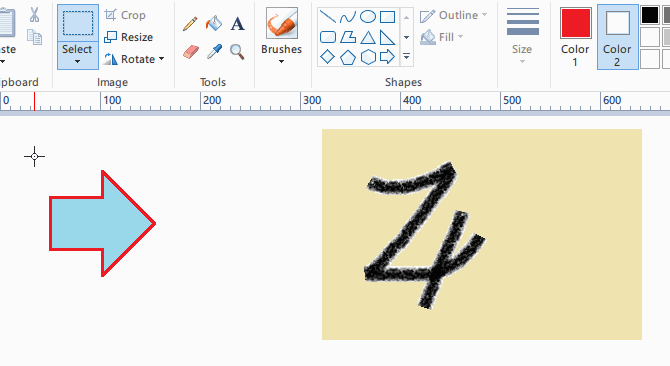
Nástroj Photoshop Clone Stamp, který umožňuje „klonovat“ část obrázku a „razítko“ jinde, je jednou z jeho nejlepších funkcí. MS Paint může do značné míry dělat to samé, kromě toho, že na to nemá vyhrazený „nástroj“, takže většina lidí o tom neví.
Jednoduše vyberte obdélník kolem sekce, kterou chcete klonovat, podržte klávesu Ctrl, potom přetáhněte výběr kamkoli chcete. Pro opakování „razítkování“ stačí stisknout Ctrl a duplikovat.
Trail Mode (skrytý)
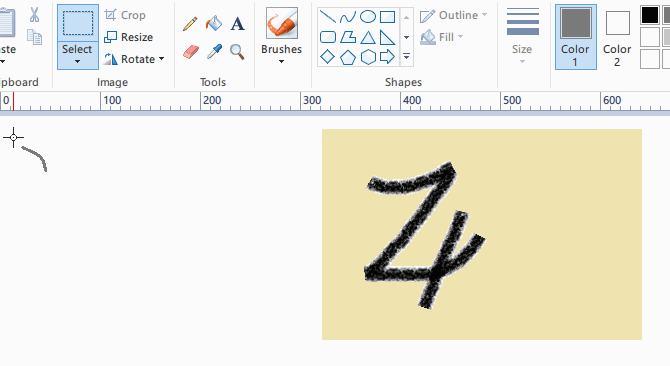
Zde je nástroj, který není tak praktický jako klonovací známka, ale stojí za to vědět: provést výběr, podržte klávesu Shift, potom přetáhněte výběr kolem. Tím vytvoříte efekt stezky pomocí vybrané části obrazu. Možná ho můžete použít jako provizorní štětec.
Proč nepoužíváte MS Paint?
V programu Malování chybí jedna významná funkce: vrstvy. Vrstvení je nezbytné pro komplexní projekty, což je pravděpodobně důvod, proč MS Paint není tak široce přijímán, jak by měl být. Možná to uvidíme v budoucnosti.
Ale pro jednoduché jednovrstvé projekty je MS Paint skvělá. Pokud MS Paint nestačí a Photoshop je příliš mnoho, zvažte tyto alternativy:
- Malovat. SÍŤ (s těmito pluginy Pomocí programu Malování. SÍŤ? Díky těmto skvělým pluginům je ještě lepšíUž jste někdy potřebovali dělat počítačové kresby, které zahrnovaly více než jednoduché plodiny a změny velikosti? Po dlouhou dobu byly vaše jediné skutečné možnosti Paintshop Pro a Adobe Photoshop, ačkoli vzestup GIMP ... Přečtěte si více )
- LazPaint
- Pinta
- GIMP
- Krita
A nezapomeňte, že společnost Microsoft zavedla aplikaci spin-off s názvem MS Paint 3D který byl dodán s aktualizací Windows 10 Creators. Překontrolovat náš přehled Paint 3D Testovali jsme náhled MS Paint 3D: Tady je to, co si myslímeMS Paint existuje již tak dlouho, dokud existoval Windows. Aktualizace tvůrců systému Windows 10 bude zahrnovat Paint 3D a Remix 3D. Pomohou tyto bezplatné nástroje 3D modelování jít do hlavního proudu? Přečtěte si více aby viděl, co dokáže. Ještě to nemáte? Získejte aktualizaci pro autory nyní! Jak získat aktualizaci Windows 10 Creators NowAktualizace tvůrců systému Windows 10 bude spuštěna v dubnu. Toužíte to vyzkoušet? Nebo byste se tomu raději vyhnuli? Ukážeme vám, jak získat Windows 10 1703 podle vlastního plánu. Přečtěte si více
Kdy jste naposledy vyzkoušeli MS Paint? Co si o tom myslíš? Pokud dáváte přednost jiné malířské aplikaci, která? Sdílejte s námi níže uvedené komentáře!
Joel Lee má B.S. v oblasti informatiky a více než šest let praxe v psaní. Je šéfredaktorem MakeUseOf.

